Anuncio
La mayoría de las personas ejecuta una Raspberry Pi con solo una tarjeta SD de 8GB. ¿Pero es esto realmente suficiente? ¿Y si necesitaras más espacio? Aquí le mostramos cómo hacer más espacio en Raspbian eliminando paquetes no deseados o simplemente agregando almacenamiento.
Use una tarjeta microSD más grande
La primera opción que debe considerar para obtener espacio adicional en su Raspberry Pi es una tarjeta SD más grande.
Mientras que 8GB es actualmente el tamaño más común de la tarjeta microSD para los sistemas operativos Pi, hay opciones más grandes disponibles. Incluso encontrará algunas distribuciones compatibles con Pi que pueden caber en tarjetas SD de menor capacidad.
Sin embargo, una vez que tenga instalado su sistema operativo, todo lo que le queda para jugar es el resto de la tarjeta. Esto podría estar bien si tiene una tarjeta de 64 GB, pero es inútil si ha exprimido el sistema operativo de su Raspberry Pi en una tarjeta de 4 GB.
Pero incluso si está utilizando una tarjeta más grande, el espacio puede ser un problema. Esto se debe a que escribir la imagen del disco en su tarjeta microSD crea una partición. El resultado es que el resto del disco no se puede usar a menos que expanda el sistema de archivos. Afortunadamente, esto es simple de hacer si está utilizando un sistema operativo Raspbian (o basado en Raspbian).

En el escritorio de Raspbian, abra el menú y busque Preferencias> Configuración de Raspberry Pi. La primera opción en el Sistema la pestaña es Expandir sistema de archivos. Haga clic en esto, luego espere un momento. Pronto debería ver un cuadro de confirmación, así que haga clic Okay. Tenga en cuenta la advertencia: "El nuevo espacio no estará disponible hasta que reinicie su Raspberry Pi". Para aprovechar el almacenamiento completo de su tarjeta SD, reinicie.
Si prefiere usar la línea de comando, mientras tanto, ingrese:
sudo raspi-configEn el menú resultante, seleccione Expandir sistema de archivos.
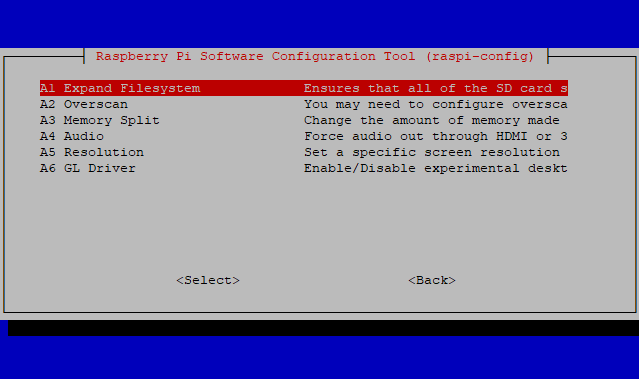
Confirme la elección, luego espere. Pronto verá un mensaje que le informa que la "partición raíz ha sido redimensionada". Después de reiniciar, el sistema de archivos se expandirá para llenar la partición, brindándole el beneficio completo de la tarjeta SD almacenamiento.
Conecte el almacenamiento USB a su Raspberry Pi
Otra opción para hacer más espacio en su Raspberry Pi es agregar almacenamiento USB. Esto es particularmente útil si está ejecutando una Raspberry Pi 3, ya que también es posible instalar el sistema operativo a USB Cómo hacer que Raspberry Pi 3 arranque desde USBEl Raspberry Pi es un kit versátil, capaz de realizar una amplia gama de tareas. Pero tiene un defecto evidente: la imposibilidad de arrancar desde USB. Hasta ahora, eso es. Lee mas .
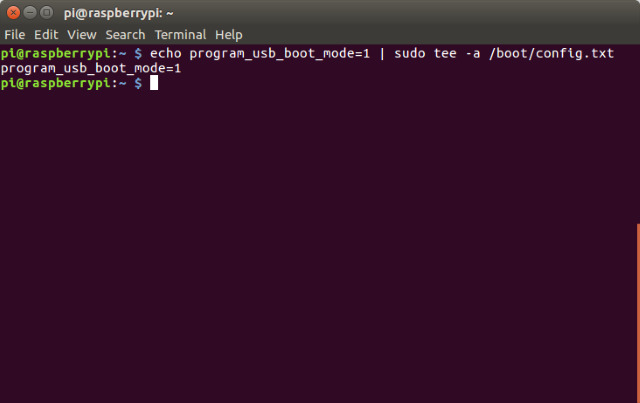
Si bien se recomienda expandir el sistema de archivos independientemente de la capacidad de su tarjeta microSD, aprovechar las posibilidades de almacenamiento USB garantizará que nunca se quede sin espacio para sus proyectos. Los puertos USB en Raspberry Pi están limitados a USB 2.0 (incluso en la Raspberry Pi 3B + Cómo decidir si necesita el modelo Raspberry Pi 3 B +¿Cuánto cuesta la Raspberry Pi 3 B +, qué especificación tiene y mejorará sus proyectos existentes? Lee mas ), pero los dispositivos USB 3.0 todavía se pueden usar, solo se limitarán a las velocidades de USB 2.0.

Las opciones de almacenamiento USB para Raspberry Pi son sencillas. Puede ser una unidad de disco compacto con memoria flash o una unidad de disco duro externa. Sin embargo, es posible que prefiera conectar algo más rápido como una unidad de estado sólido, aunque estos son menos duraderos. ¡Incluso podría desear conectar una unidad de DVD USB a su Raspberry Pi!
Lo que decida, solo asegúrese de que el dispositivo externo esté recibiendo su propia fuente de alimentación. Los límites de la Raspberry Pi significan que, si bien puede ser lo suficientemente potente como para una memoria USB, no podrá manejar de forma independiente una unidad de DVD o HDD, por lo que necesitarán su propia potencia.
Cambiar a una distribución ligera de Linux
Cuanto más pequeño sea el sistema operativo, más espacio tendrá en su Raspberry Pi. Entonces tiene sentido optar para una distribución (o algún otro sistema operativo compatible con Raspberry Pi) que esté diseñada para ocupar tan poco espacio como posible.

Si bien hay varias distribuciones compactas de Linux disponibles para computadoras de escritorio, las cosas son un poco diferentes para Raspberry Pi. La elección es más pequeña, y probablemente comienza con Raspbian Lite. Esta es una versión más pequeña del sistema operativo Raspbian principal, con gran parte del software eliminado. Si bien la distribución principal de Raspbian Stretch tiene más de 4 GB para descargar, Raspbian Stretch Lite tiene solo 1,2 GB.
Hay otras opciones disponibles, como DietPi, que se basa en Debian Jessie, y piCore, una versión centrada en Pi de la popular distribución Tiny Core Linux. Nuestra lista completa de distribuciones livianas para Raspberry Pi 6 sistemas operativos livianos para su Raspberry Pi¿Necesita exprimir un poco de potencia de procesamiento adicional de su Raspberry Pi? Deberías probar un sistema operativo liviano. Estos ejemplos lo ayudarán a comenzar. Lee mas Te daremos más información aquí. También podrías considerar sistemas operativos no Linux 9 sistemas operativos Raspberry Pi que no son Linux¿Buscas un sistema operativo Raspberry Pi pero quieres evitar Linux? Consulte esta lista de sistemas operativos Raspberry Pi no Linux para obtener ideas. Lee mas Si el espacio es una preocupación particular. RISC OS es un sistema operativo más antiguo Convierta su Raspberry Pi en una PC retro con sistema operativo RISCRISC OS es un notable sistema operativo lanzado en 1987. ¡Hoy te mostramos cómo y por qué hacerlo funcionar en una Raspberry Pi! Lee mas eso es particularmente apto para la instalación en Raspberry Pi.
Eliminar paquetes para hacer espacio en Raspbian
Si no desea cambiar de distribución, tener un buen sistema Raspberry Pi en funcionamiento y no tiene ningún almacenamiento USB, tiene otra opción. Sin embargo, es un poco más complicado y significa desinstalar software que no planea usar.
Para verificar cuánto espacio se está utilizando en su tarjeta SD, use el comando df:
df -hLa salida mostrará cuánto se usa y está disponible, con el encabezado / dev / root. Probablemente puedas hacer más espacio, así que descubre qué puedes eliminar con:
dpkg --get-selectionsO:
dpkg --get-selections> packages.txtEsta segunda opción enviará los resultados de –get-selections a un archivo de texto que puede examinar fácilmente. Abra paquetes.txt para ver qué está instalado actualmente. A continuación, descubra qué paquetes ocupan más espacio:
dpkg-query -Wf '$ {Tamaño instalado} \ t $ {Paquete} \ n' | ordenar -nEl objetivo ahora es hacer una referencia cruzada de esta lista con la que ya hizo. Cuando los elementos grandes coinciden con los que no usa, ha encontrado datos que puede eliminar. Haga esto con el comando de purga.
sudo apt purge -y [nombre del paquete]Repita esto para todo lo que no necesita, reemplazando [nombre del paquete] con el nombre del paquete que está eliminando. Una vez que haya eliminado todo lo que no desea, use el comando de eliminación automática para descartar cualquier requisito previo no utilizado. Siga esto con el comando clean para ordenar cualquier paquete almacenado localmente.
sudo apt autoremove. sudo apt cleanNo hay necesidad de quedarse sin almacenamiento en Raspberry Pi
Como puede ver, no hay necesidad de estar limitado por el espacio en su Raspberry Pi. Tiene cuatro formas de hacer espacio de almacenamiento adicional:
- Expande el sistema de archivos.
- Conecte el almacenamiento USB (unidad de disco duro, SSD, etc.).
- Cambie a una distribución liviana como Raspbian Lite o PiCore.
- Elimine paquetes para hacer espacio en una instalación Raspbian existente.
Con tantas formas de aprovechar al máximo su almacenamiento existente y adicional, ¡no hay forma de que se quede sin espacio en su Raspberry Pi nuevamente! Ahora puedes seguir adelante con tus proyectos de Raspberry Pi, como convirtiendo su Raspberry Pi en un centro de medios doméstico Raspberry Pi Media Center: Cómo instalar Kodi en RaspbianSi desea convertir su Raspberry Pi en un centro de medios pero solo tiene una tarjeta microSD, la instalación de Kodi en Raspbian es el camino a seguir. Lee mas .
Christian Cawley es editor adjunto de seguridad, Linux, bricolaje, programación y tecnología explicada. También produce el podcast realmente útil y tiene una amplia experiencia en soporte de escritorio y software. Colaborador de la revista Linux Format, Christian es un fabricante de frambuesa Pi, amante de Lego y fanático de los juegos retro.